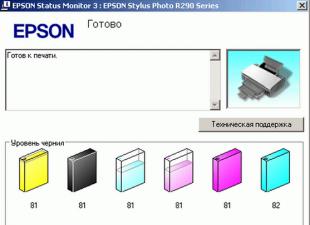Цаг хугацаа өнгөрөхөд бүх зүйл эрт орой хэзээ нэгэн цагт эвдэрдэг. Энэ нь ялангуяа гар зэрэг компьютерийн тоног төхөөрөмжийн хувьд үнэн юм. Ихэнхдээ гар нь ажиллахаа больдог эсвэл зарим товчлуурууд ажиллахгүй байдаг. Шинэ гар дээр мөнгө үрэхгүй, алдаа давтахгүйн тулд ямар шалтгаан, яаж засах вэ? Цааш нь харцгаая.
Хэрэв гар дээрх зарим товчлуурууд ажиллахгүй бол
Дараах шалтгааны улмаас гар болон түүний нэг буюу хэд хэдэн товчлуур ажиллахгүй байна: драйвер гэмтсэн, вируст өртсөн эсвэл тохиргооны алдаа, наалдсан, контакт суларсан, бохирдсон. Заримдаа зарим товчлуурууд ажиллахгүй бол ус гарч ирдэг боловч ихэнхдээ энэ тохиолдолд гар бүхэлдээ ажиллахгүй байдаг.
Дээрх тохиолдолд юу хийх ёстой вэ? Хэд хэдэн энгийн зүйлийг хийх хэрэгтэй:
- Компьютерт холбосон төхөөрөмжийн утасны холбогч унасан эсэхийг шалгах, хэрэв унасан бол буцааж оруулаад компьютераа дахин асаана уу;
- Num Lock (зөөврийн компьютер дээр) эсвэл F-lock (ширээний компьютер дээр) асаалттай байгаа эсэхийг хараарай - үүнийг унтраасан байх ёстой;
- Төхөөрөмжийн драйверуудыг шинэчилж, системийг бүхэлд нь вирусыг шалгана уу. Хэрэв вирус илэрсэн бол тэдгээрийг устгах эсвэл системийг дахин суулгах;
- Төхөөрөмжийг хэсэг болгон задлах замаар товчлууруудыг шороо, наалдамхай толбоноос цэвэрлэ.
Анхаар! Дээд талын функциональ товчлуурууд болон бусад бүх програмууд ажиллахгүй байгаа тохиолдолд та системийг дахин суулгах хэрэгтэй.
Мөн PC систем аюулгүй горимд байгаа тул зарим товчлуурууд ажиллахгүй байна. Энэ нь жолооч нар асуудал, вирус хайж байна гэсэн үг юм. Тэд ажлаа дуусгасны дараа та аюулгүй горимыг арилгах хэрэгтэй бөгөөд товчлуурууд дахин ажиллах болно. Хэрэв эдгээр алхмуудын дараа товчлуурууд ажиллахгүй бол компьютерийн системийг дахин эхлүүлэх эсвэл Windows-г дахин суулгахыг зөвлөж байна.
Гар зөв ажиллахгүй байгаа шалтгаанууд
Компьютерийн тоног төхөөрөмжийн буруу ажиллагаа нь механик болон програм хангамжийн шалтгааны улмаас үүсдэг. Механик шалтгаан нь кабелийн эвдрэл, чийг орох, хэт их бохирдол, портуудын бүрэн бүтэн байдлыг гэмтээх, контактууд гарч ирэх, кабелийн механик гэмтэл гэх мэт хэлбэрийн эвдрэлийг багтаасан өргөн ойлголт юм. Програм хангамжийн шалтгаан нь програм хангамжийн гэмтэл юм. буруу BIOS-ийн тохиргоо, вирус, буруу үйлдлийн драйвер гэх мэт. Ямар ч тохиолдолд үргэлжлүүлэн ажиллахын тулд төхөөрөмжийг засварлаж, асуудлыг шийдвэрлэх шаардлагатай. Үүнийг хийхийн тулд та үйлчилгээний төвтэй холбоо барьж эсвэл үүссэн бэрхшээлийг өөрөө шийдэхийг оролдож болно.
Шороо, шингэн
Гар дээрх шороо болон асгарсан шингэн нь товчлуурууд эвдрэх хамгийн түгээмэл шалтгаан болдог. Ихэнхдээ хүмүүс компьютер дээр бичиж, цай, кофе болон бусад ундаа уудаг. Дүрмээр бол ойр орчмын ундаанууд компьютерийн төхөөрөмж-гарын эмзэг цэг дээр асгардаг. Үүний үр дүнд энэ нь эвдэрдэг.
Шороо, шингэний улмаас үүссэн механик гэмтэлийг мэргэжилтнүүд амархан тодорхойлж, арилгадаг. Үүнийг хэн ч хийж чадна. Та таван энгийн алхмуудыг хийх хэрэгтэй: төхөөрөмжийн эвдрэлийн хэмжээг нүдээр шалгаж, түлхүүрүүдийг нь авч, цэвэрлэж, хатааж, угсарна. Тохиолдлын 90% -д гар нь хэвлэсэн тэмдэгтүүдийг харуулж эхэлдэг. Хэрэв энэ нь ажиллахгүй бол цорын ганц арга зам бий - шинээр худалдаж авах.

Кабелийн гэмтэл
Кабелийн эвдрэл нь илүү ноцтой эвдрэлийн асуудал бөгөөд хүмүүс мэргэжилтнүүд рүү ханддаг. Кабель гэдэг нь гарны дотор байрлах утас бөгөөд хэвлэмэл хэлхээний самбар болон бүх нэмэлт электрон элементүүдийг хооронд нь холбодог утас юм. Контактуудын ер бусын зохион байгуулалтаас шалтгаалан утаснууд нь сортуудын том жагсаалт, гагнуурын шинж чанартай байдаг. Тиймээс кабелийн эвдрэлийг засварлах ажлыг үйлчилгээний төвүүдэд хийдэг.
Төхөөрөмжийг байнга ашиглах, бүдүүлэг харьцах, түлхүүрүүдийг наалдуулах зэргээс болж гэмтэл гардаг. Эвдэрсэн, эвдэрсэн кабелийг сольсон. Үүнийг хийхийн тулд хөндлөн огтлолд тохирсон зэс утсыг авч, лакны давхаргыг хуулж, утсыг салгана. Үүнийг солихын тулд шинээр суулгасан. Энэ нь дамжуулагч цавуу, техникийн лак ашиглан бэхлэгддэг. Сэргээх процесс нэг цаг орчим үргэлжилнэ. Хамгийн гол нь харилцаа холбоог хиймэл аргаар сайн эмчлэх явдал юм.
Програм хангамжийн шалтгаанууд
Програм хангамжийн шалтгааны улмаас гарны доголдол нь програм хангамжийн алдаа, эвдэрсэн драйвер, компьютер дээрх вирус, драйверууд эсвэл бүхэл системийн буруу ажиллагаатай холбоотой байж болно. Энэ нь ихэвчлэн компьютер аюулгүй горимд байгаа, системийг эхлүүлэхтэй нийцэхгүй угсрах дараалал зэргээс шалтгаалан ажиллахгүй байна.

Алдааг олж засварлах
Үүссэн бүх асуудлыг бие даан эсвэл мэдээллийн технологийн мэргэжилтнүүдийн тусламжтайгаар шийдэж болно. Та жишээ нь програм хангамжийн алдаа, вирус, драйверын эвдрэлийг бие даан засах боломжтой. Алдаа болон буруу ажиллаж байгаа драйверуудыг компьютерийг дахин асаах эсвэл системийг дахин суулгах замаар устгаж болно. Лицензтэй вирусны эсрэг системийг ажиллуулснаар вирусыг цэвэрлэж болно. Хэрэв энэ нь тус болохгүй бол эхний тохиолдолд та системийг дахин суулгах шаардлагатай болно.

Аль товчлуурууд ихэвчлэн ажиллахаа больдог вэ?
Ихэнх тохиолдолд компьютер дээр виртуал эсвэл татаж авсан тоглоомуудын үед ашигладаг товчлуурууд алдаатай байдаг. Дүрмээр бол эдгээр нь зай, оруулах, таб, шилжилт, тоо, F цуврал товчлуурууд, сум (доош, дээш), үсэг, хэвлэх дэлгэц, цонхны товчлуурууд юм. Хамгийн хэцүү зүйл бол хоосон зайны товчлуурыг засах явдал юм. Энэ нь хамгийн урт товчлуур бөгөөд гол тулгуур бүрийн үүрэнд бэхлэгдсэн металл хаалттай. Хаалтанд дарахгүйгээр үүрэнд байрлуулах ёстой, учир нь гажигтай бол түлхүүрийг байранд нь оруулах боломжгүй болно. Тиймээс энэ нь засварчин бүр хийдэггүй нарийн төвөгтэй үйл явц юм.
Бусад товчлууруудын хувьд тэдэнтэй холбоотой ямар ч асуудал байхгүй: хэрэв эвдэрсэн бол тэдгээрийг зүгээр л бусадтай сольж, засах боломжтой.
Ерөнхийдөө гар нь янз бүрийн шалтгааны улмаас эвдэрдэг: механик эсвэл програм хангамж. Механик эвдрэлээс зайлсхийхийн тулд товчлуур болон тоног төхөөрөмжид аль болох болгоомжтой хандах хэрэгтэй. Програм хангамжийн алдааг давтахаас зайлсхийхийн тулд дээр дурдсан хэд хэдэн зөвлөмжийг санах нь зүйтэй.
Компьютер дээр цөөхөн хүн атаархах болно. Ихэнхдээ ийм бэрхшээлүүд ихэвчлэн тайлан ирүүлэх, дараагийн компьютерийн тоглоомд дэлхийн хувь заяаны төлөөх тулааны үеэр шивж бичих үед тохиолддог.
Нөгөөтэйгүүр, "USB эрин үе" эхэлснээс хойш компьютерийн төхөөрөмжийн энэ хэсэгт "хүүхдийн өвчин" олон байдаг тул "Яагаад компьютер дээр гар ажиллахгүй байна вэ" гэсэн асуулт тийм ч их байдаггүй. өнгөрсөн зүйл юм. Үүнээс харахад эвдэрсэн гар нь хүний "аз"-аар бахархах шалтгаан болдог.
Холболт
Орчин үеийн бүх гарууд эх хавтантай холбогдохын тулд USB цуваа автобусны интерфейсийг ашигладаг. Энэ нь зогссон PS\2 стандартаас хэд хэдэн давуу талтай бөгөөд тэдгээрийн дотроос "халуунаар солих" боломжийг бид онцгойлон тэмдэглэж болно. Өөрөөр хэлбэл, хэрэглэгч онолын хувьд системийн нэгж асаалттай үед залгуурыг холбогдох үнэгүй холбогч руу холбож, салгаж болно. Үүнийг олон хүмүүс, ялангуяа зөөврийн компьютер эзэмшигчид ашигладаг. Энэ тохиолдолд хоёр сөрөг тал бий. Нэгдүгээрт, төхөөрөмжийг байнга сольж байгаа нь залгуур дахь хавар ачаалалтай контактууд уян хатан чанараа алдаж, гүйцэтгэл мууддаг (цахилгаан эсвэл өгөгдлийн шугам алга болдог) болохыг анзаарсан.

Үүний дараа "компьютер дээрх гар яагаад ажиллахгүй байна вэ" гэсэн асуулт гарч ирэх нь гайхах зүйл биш юм. Тиймээс байнга холболт хийснээр залгуур нь элэгдэж, солих шаардлагатай болдог. Хоёрдугаарт, заримдаа төхөөрөмжийг халуунаар солих үед энэ нь бүтэлгүйтдэг тул энэ боломжийг буруугаар ашиглах ёсгүй. Контактуудыг шалгахын тулд та гарын залгуурыг салгаж, болгоомжтой дахин холбож, холбогчдоо зөөлөн сэгсрэх хэрэгтэй. Заримдаа контактуудыг зүүгээр өмнөх хавар ачаалалтай байдалд нь буцааж өгөх боломжтой байдаг.
Цахилгааны асуудал
Бусад USB төхөөрөмжүүдийн нэгэн адил гар нь портоос шууд тэжээл авдаг. Автобусны дотоод хэрэгжилтийн онцлог шинж чанарууд нь хүчирхэг төхөөрөмжүүд (500 мА гүйдэлтэй) асаалттай үед хэд хэдэн холбогчийг нэг хяналтын чиптэй холбодог тул тэдгээрийн ажиллагаа нь баталгаатай байдаггүй. Шийдэл нь энгийн: хэрэв "гар яагаад компьютер дээр ажиллахгүй байна вэ" гэсэн асуулт гарч ирвэл та хамгийн шаардлагатай төхөөрөмжүүдээс бусад бүх USB төхөөрөмжийг салгаж, тэдгээрийн ажиллагааг шалгах хэрэгтэй.

Хэрэв нэгэн зэрэг ашиглагддаг олон тооны USB дагалдах хэрэгсэл байгаа бол та гадаад эх үүсвэртэй завсрын задлагч ашиглах хэрэгтэй. Түүнчлэн, USB-тэй холбоотой асуудал ихэвчлэн хуучин компьютер, зөөврийн компьютерт ажиглагддаг бөгөөд тэжээлийн хангамж болон бусад элементүүд нь ашиглалтын хугацаа дууссан бөгөөд шаардлагатай хүчдэлийг үүсгэдэггүй. Шийдэл нь дээрхтэй төстэй юм. Мэдээжийн хэрэг, алдаа нь өөрөө холбогч байж магадгүй гэдгийг мартаж болохгүй: шалгахын тулд залгуурыг өөр USB порт руу холбох хэрэгтэй.
Програм хангамжийн алдаа
Орчин үеийн үйлдлийн системүүд гартай харилцахын тулд драйверын хяналтын програмыг ашигладаг. Заримдаа энэ нь зөв ажиллахаа больдог. Үүний үр дүнд хэрэглэгч компьютер дээрх гар яагаад ажиллахгүй байгааг ойлгохгүй байна. Та хулганаа ашиглан "Төхөөрөмжийн менежер" рүү очоод "Гар" хэсэгт драйвераа шинэчлэхийг оролдох хэрэгтэй. Хэрэв энэ нь тус болохгүй бол та тохирох командыг ашиглан төхөөрөмжийг салгаж, гарыг компьютерт дахин холбох хэрэгтэй - Plug & Play механизм ажиллах ёстой.
Тохиргооны осол
Орчин үеийн эх хавтангийн BIOS-д Disable горимыг тохируулснаар USB ашиглахаас татгалзах боломжтой зүйл байдаг. Хэрэв ямар нэг шалтгаанаар ийм зүйл тохиолдвол та хуучин PS/2 гарыг хайж олох хэрэгтэй бөгөөд түүгээрээ BIOS-д нэвтэрч (тэжээлийг асаасан даруй Del товчлуур) болон USB-г идэвхжүүлнэ үү. Өөр нэг сонголт бол самбар дээрх харгалзах Clear CMOS холбогчийг хааж тохиргоог анхны байдалд нь оруулах явдал юм (түүний яг байршлыг зааварт заасан болно). Эхлэгчдэд заримдаа баруун талд байгаа гар ажиллахгүй байх асуудал тулгардаг. Энэ нь NumLock товчлуурыг санамсаргүйгээр дарснаар үүсч болох бөгөөд энэ нь зөв тоон товчлуурын горимыг өөрчилдөг. Хэрэв ижил нэртэй индикатор асаалттай байвал өөр төлөв рүү шилжүүлэхийн тулд товчлуурыг дахин дарах хэрэгтэй.
Стандарт гар нь Windows 7-д ажиллахын тулд тусгай тохиргоо хийх шаардлагагүй: үүнийг ашиглаж эхлэхийн тулд та үүнийг компьютер дээрээ холбоход л хангалттай. Гэхдээ аливаа төхөөрөмжийн нэгэн адил гартай холбоотой асуудал заримдаа гардаг. Ихэнхдээ энэ нь бүрэн эсвэл хэсэгчилсэн бүтэлгүйтэл, түүнчлэн буруу ажиллагаа юм. Үүнээс гадна зарим хэрэглэгчид анхдагч гарын тохиргоог тохиромжгүй гэж үзэж, өөрчлөхийг хүсдэг.
Бид гарныхаа алдааг хэрхэн өөрөө засах, Windows 7-д илүү тохиромжтой ашиглахын тулд хэрхэн тохируулах тухай түүхийг бэлтгэсэн.
Гарны асуудлын хамгийн түгээмэл төрөл, тэдгээрийг шийдвэрлэх аргууд
- Гар нь огт ажиллахгүй байна.
- Windows 7 гарыг таньдаггүй.
- Гар нь ажиллаж байгаа ч бичих үед буруу тэмдэгт хэвлэгддэг.
- Тусдаа товчлуурыг дарахад гар хариу өгөхгүй.
- Систем нь гарын товчлолыг танихгүй.
Гар ажиллахгүй, систем танихгүй, заагч гэрэл асахгүй байна
Энэ асуудал нь төхөөрөмж тэжээлд холбогдоогүй эсвэл гэмтэлтэй байгааг харуулж байна. Эхний шалтгааныг хасахын тулд:
- гарыг адаптер болон бусад "завсрын" төхөөрөмжгүйгээр компьютерийн ажиллаж байгаа USB эсвэл PS/2 порт руу холбоно (PS/2-д зөвхөн системийн нэгжийн тэжээл унтарсан үед л холбогдох боломжтой);
- холболт найдвартай эсэхийг шалгана уу.
Хэрэв гар нь "амьдралын" шинж тэмдэг илрээгүй хэвээр байвал гар нь өөрөө гэмтэлтэй эсвэл кабель нь гэмтсэн байх магадлалтай.
Утасгүй гарны энэ байдал нь батарей цэнэггүй болсон эсвэл дутмаг байгааг илтгэнэ.
Гар нь зөвхөн Windows дээр ажилладаггүй. Энэ нь системийг ачаалахаас өмнө, түүнчлэн бусад компьютер дээр ажилладаг
Гар ажиллаж байгаа боловч системийн доголдлын улмаас ажиллахгүй байна. Шалтгаанууд нь:
- жолоочийн асуудал;
- төхөөрөмжийг програм хангамжаар хаах;
- вируст халдвар;
- бүртгэлийн өөрчлөлт, системийн файлуудын гэмтэл.
Хэрэв Windows 7-г суулгасны дараа асуудал нэн даруй гараагүй бол (энэ компьютер дээр гар өмнө нь сайн ажиллаж байсан) драйверийг устгаад үзээрэй.
- Хяналтын самбар -> Төхөөрөмжийн менежерийг нээнэ үү;

- Жагсаалтаас гарыг олоод контекст цэсийг өргөжүүлэн "Устгах" гэснийг сонгоно уу.

- компьютерээ дахин эхлүүлнэ үү.
Эдгээр алхмууд нь Windows 7-д холбогдсон төхөөрөмжийг дахин таньж, дахин суулгахад тусална.
Windows 7 үйлдлийн системтэй холбоотой бусад асуудлууд болон гар ажиллахгүй болоход хүргэсэн программуудыг системийг сэргээх замаар засч болно. Үүнийг хийхийн тулд "Эхлүүлэх" хэсэгт очоод Бүх програмууд ->> Дагалдах хэрэгсэл ->> Системийн хэрэгслүүдийг сонгоод "Системийг сэргээх" дээр дарна уу.

Алдаа гарахаас өмнө үүсгэсэн зохих хяналтын цэгийг сонгоно уу.

"Дууссан" товчийг дарж зорилгоо баталгаажуулна уу.

Сэргээх ажиллагааг дуусгахыг хүлээнэ үү. Програм хангамж суулгах, тохируулах, бүртгэлийг тохируулах, Windows 7-ийн шинэчлэлтүүдийг суулгах гэх мэт бүх өөрчлөлтүүд цуцлагдах бөгөөд гарыг хааж байсан зүйл ажиллахаа болино.
Хэрэв боломжит шалтгаан нь вирусын халдвар юм бол системийг сканнердах хэрэгтэй.
Windows 7 нь гарыг "хардаггүй". Энэ нь үл мэдэгдэх төхөөрөмж болохыг илрүүлсэн
Энэ нь ихэвчлэн өөрийн драйверуудыг ашигладаг стандарт бус гаруудад тохиолддог. Худалдан авахдаа гартай хамт ирсэн дискнээс эсвэл үйлдвэрлэгчийн вэбсайтаас шаардлагатай драйверийг суулгах нь асуудлыг шийдвэрлэхэд тусална.
Microsoft-ын стандарт гарны драйверийг эндээс татаж авах боломжтой.
Товчлуурыг дарах боломжгүй эсвэл өөр тэмдэгт хэвлэсэн байна
Ихэнхдээ энэ нь гар бохирдож, дотор нь шингэн орж ирсний үр дүн юм. Та тусгай тоос сорогч эсвэл шахсан агаарын лааз ашиглан төхөөрөмжийг товчлуурын доор хуримтлагдсан үйрмэг болон бусад хог хаягдлаас цэвэрлэж болно.

Хэрэв шингэн орж ирсний дараа гар ажиллахгүй бол түүнийг задалж, угааж, хатаах шаардлагатай.
Хэрэв ямар нэгэн гарыг компьютерт холбоход үүнтэй төстэй асуудал гарвал асуудлын эх үүсвэр нь порт (PS/2 эсвэл USB) эсвэл эх хавтан байж болно.
Тусдаа товчлууруудын ажиллагааг туршилтын програмууд, жишээ нь Microsoft IntelliType програм хангамжийн багцад багтсан MS Key эсвэл түлхүүр тест, гар шалгагч гэх мэт онлайн үйлчилгээнүүдийг ашиглан шалгаж болно.
Зарим гарын товчлолууд ажиллахгүй байна
Үүний шалтгаан нь гарыг удирдах гуравдагч талын програм хангамж юм. Түүнчлэн, програм нь таны систем дээр ажиллах албагүй, магадгүй үүнийг өмнө нь суулгасан бөгөөд буруу устгасан байж магадгүй юм. Заримдаа ийм програмын буруу тохиргооноос болж асуудал үүсдэг.
Энэ хувилбарыг шалгахын тулд Windows 7-г аюулгүй горимд эхлүүлнэ үү (эхлүүлэх жагсаалтаас програмууд түүний доор эхлэхгүй). Хэрэв гар хэвийн ажиллаж байвал таамаглал зөв болно.
Windows 7 дээр гарны тохиргоог хийж байна
Байршлын тохиргоо
Даалгаврын самбар дээрх мэдэгдлийн хэсэгт оруулах хэлний товчийг дарж, хүссэн байршлаа сонгоно уу.

Эсвэл заасан товчлуурын хослолыг дарна уу. Хэрэв та үүнийг мэдэхгүй бол Windows 7 хяналтын самбар ->> Бүс нутаг, хэлний сонголтуудыг нээнэ үү.

"Хэл ба гар" таб дээр "Гарыг өөрчлөх" сонголтыг хийх боломжтой. товчийг дарна уу.

"Гар солих" хэсэгт байршлын тохиргоог өөрчлөх товчлуурын хослолыг зааж өгсөн болно.

Тэмдэгт, оруулах хурд, курсор анивчих хурдыг оруулахын өмнө саатлыг тохируулна уу
Хяналтын самбараас гар програмыг нээнэ үү.

Windows 7 дээрх тэмдэгт оруулах сонголтууд нь "Хурд" таб дээр байрладаг. Танд хамгийн тохиромжтой тохиргоог олохын тулд гулсагчийг хөдөлгөнө үү. Та нэг цонхны тусгай оролтын талбарт энэ хэрхэн ажилладагийг шалгаж болно.

Энд, доороос та текст оруулах үед курсор анивчдаг давтамжийг тохируулж болно. Үүнийг мөн гулсагчийг зүүн, баруун тийш хөдөлгөж өөрчлөх боломжтой.
Ямар ч USB гар нь ердийн төсөвтэй, эсвэл дэвшилтэт дизайн, арын гэрэлтүүлэг, олон тооны нэмэлт товчлууруудтай ч гэсэн функциональ чанараа гэнэт нэмэгдүүлж чадна. USB гар нь бага зэрэг боловч PS/2 портоор холбогдсон гарнаас илүү эмзэг хэвээр байна. PS/2 гартай холбоотой асуудлын боломжит шалтгаануудын жагсаалт бага байна: дүрмээр бол гар өөрөө эсвэл утас, эх хавтангийн холбогчтой холбоотой асуудал гардаг. USB гартай холбоотой асуудлын боломжит шалтгаануудын хүрээ нь USB интерфэйсээс шалтгаалж арай өргөн байна. Бид USB гар ажиллахгүй байгаа шалтгаан, нөхцөл байдлыг шийдвэрлэх арга замуудын талаар доор хэлэлцэх болно.
1. Татсан утас
Хэрэв USB гар амжилттай ажиллаж байгаад нэг удаад оролтод хариу өгөхөө больсон бол эхлээд утсыг компьютер дээрх USB портоос сугалж авсан эсэхийг шалгах хэрэгтэй. Утас байгаа ч гэсэн та үүнийг USB портоос түр салгаад хэдхэн секундын дараа дахин оруулах боломжтой.
2. Өөр USB порт
Хэрэв өмнөх арга амжилттай үр дүнд хүрээгүй бол гарыг өөр USB порт руу дахин холбох хэрэгтэй. Энэ нь асуудлын аль нэг шалтгааныг илрүүлэх эсвэл арилгах болно. Цахилгаан гүйдлийн улмаас эх хавтан эвдэрсэний дараа нэг буюу хэд хэдэн USB порт ажиллахаа больж, бусад нь ажиллахгүй байж болно. Хэрэв гар нь USB портуудын аль нэгтэй ажиллахгүй бол та USB портуудын ажиллагааг өөр ямар ч төхөөрөмжтэй холбох замаар шалгах хэрэгтэй - флаш диск, хөдөлгөөнт төхөөрөмж, принтер гэх мэт. Хэрэв компьютер дээрх бүх USB портууд ажиллахгүй бол асуудлыг шийдвэрлэх шаардлагатай болно.
USB 3.0-д холбогдсон гар (цэнхэр гаралттай порт) драйверуудыг эх хавтан дээр суулгах хүртэл Windows суулгах явцад ажиллахгүй байж магадгүй юм. Энэ тохиолдолд гарыг USB 2.0 (цагаан гаралттай порт) руу дахин холбох шаардлагатай.
3. Драйверыг дахин суулгаж байна
Хэрэв өөр USB порт руу дахин холбогдоход үр дүн гарахгүй бол гар нь BIOS-ийн орчинд ажиллаж байгаа эсэхийг шалгах хэрэгтэй. Та BIOS-д амжилттай нэвтэрч, навигацийн товчлууруудыг ашиглан түүний хэсгүүдээр дамжина гэдэг нь Windows үйлдлийн системийн түвшинд асуудал үүссэн гэсэн үг юм. Энэ тохиолдолд та гарын драйверуудыг дахин суулгахыг оролдож болно. Та үүнийг Windows Device Manager дээр хийж болно. Та "Эхлүүлэх" цэс рүү залгаж "Хяналтын самбар" -ыг сонгосноор Windows 7-д нэвтэрч болно.


Windows 8.1 болон 10 системүүд дээр зам нь богино байна: Төхөөрөмжийн менежер нь Эхлэх товчлуур дээрх контекст цэсэн дэх шууд холбоосоор боломжтой.

Төхөөрөмжийн менежерийн цонхонд шууд "Гар" хэсгийг "HID гар" хэсэгт нээж, контекст цэсийг дуудаж драйверийг устгана уу.

Бид шийдвэрийг баталж байна.

Компьютерээ дахин ачаална уу.
Дахин ачаалсны дараа гарын драйвер автоматаар сууна.
Зарим USB гарны загваруудын хувьд үйлдвэрлэгчид ийм гарт багтсан өөрийн драйверуудыг гаргаж өгч болно. Энэ цэгийг тодруулах шаардлагатай бөгөөд хэрэв ийм зүйл тохиолдвол драйверийг үйлдвэрлэгчийн вэбсайтаас татаж авах эсвэл гартай хамт суулгасан дискийг хайж олох замаар гараар суулгах шаардлагатай.
4. BIOS-д USB хянагчийн гарын дэмжлэгийг идэвхжүүлнэ
Эх хавтангийн эвдрэл (ижил тэжээлийн өсөлтийн үр дүнд) нь BIOS-ийн тохиргоонд USB гарны дэмжлэг хянагчийг идэвхгүй болгоход хүргэж болзошгүй юм. Гэсэн хэдий ч BIOS түвшний USB гарыг дэмждэг хянагчийг анх удаа идэвхгүй болгосон тохиолдол гардаг. Энэ нюанс нь компьютерийг ачаалахаас өмнөх горимд ажиллуулах шаардлагатай болсон үед л мэдрэгдэх болно. Энэ хүртэл Windows өөрөө USB гарыг ашиглах болно. Мэдээжийн хэрэг, ийм тохиолдолд та PS/2 гаргүйгээр хийж чадахгүй бөгөөд хэрэв хаана ч хадгалагдаагүй бол та хэн нэгнээс түр зуур зээлэх хэрэгтэй болно. Өөр сонголт бол USB-аас PS/2 адаптер ашиглах явдал юм.
Та BIOS-д орсны дараа юу хийх ёстой вэ? BIOS-ийн тохиргоонд та USB гарыг дэмжих хянагчийн сонголтыг олох хэрэгтэй. Эдгээр нь ихэвчлэн "Гарын дэмжлэг" эсвэл "Хуучин USB дэмжлэг" гэсэн үгс юм. UEFI BIOS нь ердөө л "USB Support" нэртэй байж болно. Үүнийг олсны дараа та эсрэг утга нь "Идэвхгүй" (унтраасан) биш, харин "Идэвхжүүлсэн" (идэвхжүүлсэн) эсэхийг шалгах хэрэгтэй. "Идэвхжүүлсэн" утга нь "USB Controller" параметрт мөн байх ёстой. Жишээлбэл, AMI BIOS-ийн 17.9 хувилбар дээр USB хянагчуудыг "Нэгдсэн захын төхөөрөмжүүд" хэсэгт тохируулсан болно.

5. Алдаатай гар
Эцэст нь USB гарны ажиллагааг шалгах хамгийн энгийн тест бол түүнийг өөр компьютерт холбох явдал юм.
Өдрийг сайхан өнгөрүүлээрэй!
Хэрэв компьютер ажиллахгүй бол бид асуудалтай тулгардаг, учир нь бидний хувийн компьютер өнөөдөр бидний хувьд олон функцийг сольсон. Нэгдүгээрт, ялангуяа эхлэгчдэд сандрах хэрэггүй, компьютер бол эвдрэх хандлагатай тоног төхөөрөмж юм. Яг юу ажиллахгүй байгааг тодорхойлохыг хичээ.
Таны компьютерийн гар ажиллахгүй байгаа 5 шалтгаан
Зарим хүмүүс хулганаар бүх зүйлийг хийхээсээ өмнө гарын командыг ашигладаг зуршилтай болдог. Гар ашиглахгүйгээр цаг үзэх нь хар дарсан зүүд байж болно. Тиймээс, энэ нийтлэлд бид гарны нийтлэг асуудлуудыг цуглуулж, зарим шийдлүүдийг өгөхийг хүссэн.
Миний гар ажиллахгүй байна; захидал бичээгүй
Хамгийн нийтлэг асуудлуудын нэг нь таны гарын товчлуурууд ажиллахгүй байх явдал юм. Бид товчлууруудыг дарж, юу ч бичихгүй. Энэ тохиолдолд, хэрэв энэ нь гадаад гар бол холбогч нь сайн холбогдоогүй байгаа асуудлыг бид олж мэднэ. Үүнийг шалгахын тулд бид бүх порт, холбогч байгаа цамхагийн арын хэсэгт очиж, сайн холбогдсон эсэхийг шалгахын тулд гарын кабелийг чангална. Бид кабелийн нөгөө төгсгөлд ижил зүйлийг хийх болно. Дараа нь компьютераа дахин асаагаад гар ажиллаж байгаа эсэхийг дахин шалгана уу.
Хэрэв бүх төхөөрөмж хариу өгсөн боловч гар чимээгүй бөгөөд бидний үйлдэлд хариу өгөхгүй бол хамгийн түгээмэл 5 шалтгааныг арилгах нь зүйтэй.
- Утас нь PS/2 эсвэл USB-д буруу холбогдсон байна.
- Магадгүй нэг эсвэл өөр гар холбогчийн порт шатсан байж магадгүй юм.
- Гар нь ашиглах боломжгүй болсон.
- Хэрэв бидэнд утасгүй холболт байгаа бол бид шаардлагатай драйверууд болон хэрэгслүүд байгаа эсэх, мөн зай ажиллаж байгаа эсэхийг шалгадаг.
- Гарыг хаасан вирусын код байгаа эсэх.
Миний гар нэг дор олон тэмдэгт бичдэг
Портод алдаа гарсан эсвэл холбогч эвдэрсэн байж магадгүй, үүнээс өмнө бид зөвхөн өөр гарыг туршиж үзэх эсвэл гараа авчрах боломжтой. Гарны өөр нэг нийтлэг асуудал бол товчлуур дарахад олон тэмдэгт зэрэг бичигддэг. Бид ердийн аргаар бичиж чаддаггүй учраас энэ нь ядаргаатай юм. Энд асуудал нь гарны тохиргоотой холбоотой биш, харин бидний бичиж буй хэлний тохиргоотой холбоотой байж болох юм.
Цагаан толгой нь Испанийн испани хэл мөн эсэхийг шалгахын тулд бид "хяналтын самбар" руу ороод "бүс нутгийн болон хэлний тохиргоо" руу орно. Бид янз бүрийн сонголтуудыг шалгаж, "Олон улсын испани хэл" сонголтыг шалгасан эсэхийг шалгах болно. Та гартаа асуудалтай байна уу? Сэтгэгдэл дээр бидэнд хэлээрэй эсвэл утсаар холбогдоорой.
Юу хийх вэ
Дээрх асуудлуудыг бид арилгадаг.
Системийн нэгжийн зөв холболтыг шалгана уу.
Кабелийн эвдрэл, эвдрэлийн бүрэн бүтэн байдлыг шалгана уу.
Та өөр компьютер ашиглан гар зөв ажиллаж байгаа эсэхийг шалгаж болно.
Заримдаа туршлагагүй эсвэл хайхрамжгүй байдлаас болж PS/2 холбогч дээрх антеныг нугалах тохиолдол гардаг. , тэдгээр нь хясаа эсвэл хутгаар зэрэгцсэн байх ёстой. Наад зах нь нэг эвдэрсэн тохиолдолд кабелийн оролт эсвэл бүх оролтын төхөөрөмжийг өөрчлөх шаардлагатай. Санахыг хичээ:нил ягаан өнгө нь гарын утсыг заана, мөнногоон - хулгана.
Утасгүй гарууд ихэвчлэн бүтэлгүйтдэг
Компьютерийн гар гэнэт ажиллахаа больсон үед бэлгийн сулрал гэж байдаггүй. Хэрэв таны гар ажиллахаа больсон бол компьютерийн төрөл эсвэл гарны төрлөөс хамааран хэд хэдэн шалтгаан байж болно. Утасгүй гарууд бараг ажилладаггүй. Тэд батерей дээр тулгуурладаг бөгөөд энэ батерейг дуустал гар нь үхдэг. Утасгүй гар нь батерейг маш хурдан дуусгах эсвэл шавхах чадвартай байдаг. Утасгүй гарыг ажиллахгүй байх үед нь сэргээхийн тулд шинэ батерейг ойрхон байлгаарай.
PS/2 холбогч.
Батерей, цэнэглэдэг төхөөрөмжүүд нь цэнэггүй болох хандлагатай байдаг тул тэжээлийн эх үүсвэрийг солих эсвэл бүрэн цэнэглэх шаардлагатай байдаг гэдгийг санах нь зүйтэй.
Дээр дурдсан, хурдан шийдэгддэг, "ердийн" гэж нэрлэгддэг асуудлуудаас гадна илүү чухал асуудлууд байдаг.
Гарны ерөнхий алдаа
Хэрэв хоёр төхөөрөмжийн холболт тийм ч сайн биш бол дохио хаагдаж, гар ажиллахгүй болно. Хэрэв таны утасгүй загвар тохиромжгүй үед бүтэлгүйтвэл утастай гарыг нөөцлөхөд бэлэн болго. Зөөврийн компьютерын гар нь удаан эдэлгээтэй боловч цахилгааны шалтгаанаас болж доголдох хандлагатай байдаг. Энэ тохиолдолд та ихэвчлэн гарыг бүхэлд нь солих шаардлагатай болдог. Ихэнх зөөврийн компьютерын марк, загварт зориулсан солих гарыг онлайнаар авах боломжтой. Компьютерээ унтраахгүйгээр ихэнх гарыг солих боломжтой тул гараа солих нь өөрөө өөртөө хийж чадах хамгийн хялбар засвар юм.
Товчнууд дарагдсан боловч хариу өгөхгүй байна
Гарын сонгодог хувилбар болон түүний мультимедиа хувилбар байдаг. Шаардлагатай драйверуудыг тохируулснаар та тэдгээрийг ажиллуулах боломжтой. Эдгээр программууд өөрчлөгдөж болно, эсвэл Нисэх"Үйлдлийн системийг тохируулах үед. Ийм гар ховор байдаг тул ихэнх үйлдвэрлэгчид драйверуудыг бидний оролцоогүйгээр автомат горимд суулгадаг.
Одоо та бүх бэхэлгээг тайлах хэрэгтэй: эрэг шургууд
Та гарыг арилгах, солих зааврыг үйлдвэрлэгчийн гарын авлагаас олж болно. Зөөврийн компьютерын гар нь ихэнх тохиолдолд шингэнд ажиллах үед ажиллахгүй. Гар дээр шоколадтай мартини асгарах, тухайлбал нимгэн электрон хэсгүүдийн богино холболт, хамгийн муу тохиолдолд; Хамгийн сайн нь шингэн талсжих үед товчлуурын доор "булаг" байдаггүй. Шингэнээс үүдэлтэй гэмтэл нь гарыг солихыг хэлнэ.
Асуудлыг шийдэхийн тулд алхам алхмаар
Залгуур нь машины араас салгахад л ямар ч төрлийн гэмтэл гардаг. Гараа дахин холбож, асуудал шийдэгдэнэ. Хэрэв утаснууд нугалж байвал хадаас эсвэл жижиг халив аваад кабелийг дээш доош нь зөөлөн татна.
Хэрэглэгч хэд хэдэн товчлуур эсвэл тэдгээрийн хослолыг нэгэн зэрэг дарах тохиолдол гардаг. Энэ тохиолдолд тэд " угаалтуур"Тэдний хэн нь ч хариу өгөхгүй байна. Түлхүүрүүдийн үйл ажиллагаанд гадны биет саад болохгүй эсэхийг шалгаарай. Ихэнхдээ үйрмэг нь дотогшоо орж, дотор нь уян харимхай тууз нь гулсдаг. Резинэн туузыг хуурай даавуугаар арчихыг зөвлөж байна, гар нь чийгтэй байж болно. Бүх зүйлийг туршиж үзсэн бөгөөд асуудал шийдэгдээгүй бол шинэ захын төхөөрөмж худалдаж авах талаар бодох цаг болжээ.
Програм хангамжаас үүдэлтэй асуудлууд
Зарим хууль ёсны вирус, программ хангамж нь таны гарыг сүйрүүлэхэд хүргэдэг. Хэрэв гар аюулгүй горимд ажиллаж байгаа ч хэвийн горимд ажиллахгүй бол вирус эсвэл програм хангамжийн зөрчил үүсэх магадлалтай. Боломжит халдварын талаар багдаа дүн шинжилгээ хий. Аливаа шинэ програмыг устгана уу. Хэрэв гар шинэ програмыг устгасан үед ажиллаж байвал асуудал байна.
Энэ зөрчлийг шийдвэрлэхэд туслахын тулд програм хангамж үйлдвэрлэгчтэйгээ холбогдоно уу. Бүх тохиолдолд шийдлүүд ижил байна. Тэдгээрийг үзүүлсэн дарааллаар нь туршиж үзээрэй. Дахин асаахдаа яаравчлан хэд хэдэн удаа дараалан дар. Дараа нь дахин оролдоно уу эсвэл. Түлхүүр амжилтгүй болсон тохиолдолд дараагийн шийдлийг шалгана уу. Ихэнхдээ асуудал нь сул эсвэл муу байрлуулсан гар холбогчтой адил энгийн байдаг, энэ нь нэг төрлийн эсвэл өөр байж болно.
Гар бүрэн ажиллахгүй, баруун талд байгаа тоог бичих боломжгүй нөхцөл байдал бий. Үүнийг хийхийн тулд товчлуурын даралтыг шалгана уу "Тооны түгжээ".
Компьютер гарыг илрүүлээгүй.
Энэ тохиолдолд та компьютераа дахин асаах хэрэгтэй, үр дүн гарахгүй - хяналтын самбар руу очно уу. Системийн дүрсийн контекст цэс рүү залгана уу. "Properties" руу очоод "Тоног төхөөрөмж" дээр дарна уу. Гол санааг олох "Төхөөрөмжийн менежер", жагсаалтаас гарын тэмдгийг сонгоод устгана уу. Дараа нь та энэ цонхыг хаах хэрэгтэй. Дараа нь цэсийг сонгоно уу"Тоног төхөөрөмж суурилуулах"гарны драйверуудыг суулгана уу.
Эвдрэлийн шалтгаан, тэдгээрийн шийдэл юу байж болох вэ?
Нэг товчлуур нь хоёр өөр функцтэй гарууд байдаг. Ялангуяа зөөврийн компьютер дээр. Эсвэл үсэг эсвэл тоо бичихдээ үүнийг ашиглана уу. Энэ нь хоёр өөр утгатай товчлууруудын нэг буюу өөр функцийг сонгоход үйлчилдэг. Өөрийнхийг идэвхжүүлэхийн тулд үүнийг хий.
- Хэрэв та үүнийг яаж хийхээ мэдэхгүй байгаа бол энэ холбоос дээрх зааврыг дагана уу.
- Энэ нь ихэвчлэн "Нэгдсэн захын төхөөрөмжүүд" хэсэгт байрладаг.
- Үүнийг бас идэвхжүүлсэн эсэхийг шалгаарай.
- Нийтлэг зүйл бол энэ сонголтыг Гаралтын ангилал эсвэл үүнтэй төстэй зүйлээс олох явдал юм.

Төрөл бүрийн нөхцөлд USB гар ачаалах үед ажиллахгүй байх тохиолдол гарч магадгүй: энэ нь системийг дахин суулгах эсвэл аюулгүй горим болон бусад Windows ачаалах сонголтуудыг сонгох цэс гарч ирэх үед тохиолддог.
Энэ үед таны гар эвдэрсэн байх магадлалтай. Энэ тохиолдолд шинэ гар ч ажиллахгүй байж магадгүй юм. Та вафель шалгагч гэж нэрлэгдэх төхөөрөмжийг ашиглан өрөмийг өөрөө шалгаж болно. Ихэвчлэн эдгээр нь шууд холбогддог картууд юм.
Тэд хямдхан бөгөөд тэд эвдэрсэн эсэхийг итгэлтэйгээр хэлж өгдөг. Хэрэв та зуухаа эвдэрсэн гэж дүгнэвэл шинэ зуух худалдаж авах нь цорын ганц шийдэл юм. Зөөврийн зөөврийн компьютерт хуучин зөөврийн компьютерийг солихоос өөр нэгийг худалдаж авах нь хямд байх болно. Та компьютерийн шидтэн мөн үү? Хэрэв тийм бол энэ сэдэв танд танил байна. Магадгүй энэ нь танд тохиолдсон бөгөөд та үүнийг засах гэж оролдсон байх. Хэрэв компьютер таных биш бол санаа зовох хэрэггүй, бид танд санаа өгч, гар ашиглан асуудлыг шийдэхийг хичээх болно.
Би ийм зүйлтэй хамгийн сүүлд BitLocker ашиглан системийн драйвыг шифрлэсний дараа шууд таарсан - диск шифрлэгдсэн боловч гар ажиллахгүй байсан тул ачаалах үед нууц үгээ оруулж чадсангүй. Үүний дараа USB-ээр холбогдсон гар (утасгүй гарыг оруулаад) хэрхэн, яагаад, хэзээ ийм асуудал үүсч болох, тэдгээрийг хэрхэн шийдвэрлэх талаар дэлгэрэнгүй нийтлэл бичихээр шийдсэн.
Гар ажиллахгүй байна - Асуудал ба шийдэл
Компьютерийн шинжлэх ухаан бол ид шидтэй адил, заримдаа тайлагдашгүй зүйл тохиолддог. Хэрэв та компьютерийн талаар юу ч мэдэхгүй бол санаа зовох хэрэггүй, та зөвхөн тестээс суралцаж, олон удаа асуудлыг шийдэх болно. Зайг утасгүй эсэхийг шалгана уу. Ихэнхдээ кабель нь зөв холбогдоогүй, хөдөлсөн эсвэл ямар нэгэн үзүүртэй байдаг. Хэрэв энэ нь ажиллахгүй эсвэл хачирхалтай үйлдэл анзаарсан бол кабелийг шалгаж, компьютерийн холболтыг зөв оруулсан эсэхийг шалгаарай.

Зарим түлхүүрүүд алдаатай байна.
Дүрмээр бол энэ байдал нь PS/2 портоор холбогдсон гарт тохиолддоггүй (хэрэв ийм зүйл тохиолдвол гар, утас эсвэл эх хавтангийн холбогчоос асуудлыг хайх хэрэгтэй), гэхдээ энэ нь тохиолдож магадгүй юм. Зөөврийн компьютер дээр суурилагдсан гар нь USB интерфейстэй байж болно.
Үргэлжлүүлэн уншихаасаа өмнө бүх зүйл холболттой байгаа эсэхийг шалгана уу: USB кабель эсвэл утасгүй гар хүлээн авагч байгаа эсэх, эсвэл хэн нэгэн түүнд хүрсэн эсэх. Бүр сайн бол USB 3.0 (цэнхэр) биш харин USB 2.0 (Системийн нэгжийн арын хэсэгт байгаа портуудын аль нэгэнд нь хамгийн тохиромжтой. Дашрамд хэлэхэд, заримдаа тусгай USB порт байдаг. гар, хулганы дүрс бүхий).
Цахилгааны өсөлт эсвэл компьютерийн цахилгааны гэмтэл
Энэ нь ихэвчлэн тохиргоо гэх мэт янз бүрийн шалтгааны улмаас үүсдэг. Заримдаа гар яагаад тохируулагддагийг мэдэхгүй байж, гэнэт бичих, өргөлт хийх боломжгүй байдаг гэдгийг мэддэг. Үүний шийдэл нь Эхлэх, дараа нь Control Panel руу орж, нэвтэрч, гарыг таньж байгаа эсэхийг шалгах явдал юм. Хэлний тохиргоо нь олон улсын испани хэл дээр байгаа бөгөөд өөр хэл рүү өөрчлөгдөөгүй эсэхийг шалгаарай. Заримдаа та олон товчлууртай ажиллахгүй, жишээлбэл, өргөлт дээр "болон хоёр өргөлт" тавихыг оролддог. Хэрэв та дээрх бүх зүйлийг аль хэдийн үзсэн бол вирус эсвэл тагнуулын програмтай байж магадгүй юм. Та үйлдлийн системийн сул талыг ашигладаг вирус эсвэл тагнуулын програмыг имэйлээр хүлээн авч болно. Таныг компьютерээ ашиглах үед тоос шороо хуримтлагдаж, таны компьютерийн гүйцэтгэлд нөлөөлж болзошгүй. Компьютер унтарсан үед та шүдний сойз хэрэглэж, гарыг зөөлөн эргүүлж, хуримтлагдсан шороон хэсгүүд унах болно. Заримдаа түлхүүр нь гацсан, сайн ажиллахгүй, эсвэл ажилдаа илүү их цаг зарцуулах шаардлагатай болдог. Хэрэв компьютер унтарсан бол ажиллахад хүндрэл учруулж буй зүйл байвал түлхүүрийн ойролцоох хэсгийг цэвэрлэж үзээрэй. Хэрэв таны түлхүүрүүд буруу ажиллаж байвал өөр нэг сонголт бол компьютерийнхээ "загвар"-ыг оруулаад драйвераа татаж аваад суулгах явдал юм.
- Вирусны эсрэг, тагнуулын эсрэг програмыг ажиллуул.
- Асуудлын талаархи нэмэлт мэдээлэл.
- Зарим түлхүүрүүд гацсан хэвээр байгаа бөгөөд зөв ажиллахгүй байна.
- Түлхүүрийг тайлахын тулд саваагаа болгоомжтой ашигла.
- Олон удаа түлхүүр нь баригдаж, дараа нь өөрөө шийдэгддэг.
- Түлхүүрийн эргэн тойронд нимгэн үзэг эсвэл сойзоор цэвэрлэхдээ зөөлөн дарж үзээрэй.
- Дараа нь дулаан агаар хатаагч хэрэглэж, хатааж үзээрэй.
- Хэсэг хугацаанд байлгаад бага зэрэг дулаан агаар өгнө.
- Хэрэв та хэт их нэвтэрч чадаагүй бол аз тохиож, дахин ажиллана.
BIOS-д USB гарны дэмжлэг идэвхжсэн үү?
Ихэнх тохиолдолд асуудлыг шийдэхийн тулд компьютерийг асаахад компьютерийн BIOS руу орж, USB гарыг эхлүүлэх (USB гарын дэмжлэг эсвэл Legacy USB дэмжлэгийг идэвхжүүлсэн) идэвхжүүлэхэд хангалттай. Хэрэв та энэ сонголтыг идэвхгүй болгосон бол үйлдлийн системийг ачаалах үед үүнийг ашиглах шаардлагатай болтол удаан хугацааны туршид үүнийг анзаарахгүй байж магадгүй (учир нь Windows өөрөө ачаалах үед гарыг "холбодог" бөгөөд бүх зүйл танд зориулагдсан болно).
Хайх: Бүх програмууд, өөр цэсийг нээнэ. Та хандалтын сонголтуудыг харвал өөр цэс нээгдэнэ. Та дэлгэцэн дээрх гарыг ашиглан бичиж болно. Та хоёр жилийн баталгаат хугацаатай гэдгийг санаарай, хэрэв таны гарт шийдэж чадахгүй асуудал гарсан, компьютер, зөөврийн компьютер тань баталгаат хугацаатай байгаа бол худалдан авсан дэлгүүртээ мэдэгдээрэй.
Нэг гарын товчлуураар олон тэмдэгт дарахад асуудал гарлаа
Худалдан авалтын баримт эсвэл нэхэмжлэхээ сайн хадгал. Хэрэв та баталгаат хугацаа дууссан бөгөөд шинээр худалдаж авах шаардлагатай бол аз болоход танд 30 еврогийн үнэтэй гар байна. Энэ бол тэнэглэл нь илүү төвөгтэй болж хувирдаг тохиолдлын нэг юм. Нэг худалдан авалтад утасгүй хулгана, гар авсан ширээний компьютер нэг шөнийн дотор ажиллахаа больсон. Тэгвэл тэд яагаад ажиллахаа больсон юм бэ?

Хэрэв та UEFI, Windows 8 эсвэл 8.1 үйлдлийн системтэй, хурдан ачаалах боломжтой шинэ компьютертэй бол та BIOS-д нэвтрэх боломжгүй байж магадгүй юм. Энэ тохиолдолд та тохиргоонд орж болно (Компьютерийн тохиргоог өөрчлөх - Шинэчлэх ба сэргээх - Сэргээх - Тусгай ачаалах сонголтууд, дараа нь нэмэлт параметрүүдээс UEFI тохиргоог оруулахыг сонгоно уу). Үүний дараа бүх зүйл ажиллахын тулд юуг өөрчилж болохыг хараарай.
Өнөөдөр та бүх анхны гарын авлагыг алдсан үед танд туслах сонирхолтой тохиолдлыг харах болно. Хулгана болон утасгүй гарны асуудлыг ихэвчлэн засдаг. Зааврыг дагаж, асуухад үйлдвэрлэгчийн вэбсайт эсвэл эх хувилбараас татаж авсан хамгийн шинэчлэгдсэн драйверийг сонго. Хэдхэн хоногийн өмнө гар, хулгана зөв ажиллаж байсан бөгөөд өмнөх жагсаалтын тайлбарт ямар ч асуудал гараагүй. Би хяналтын самбарын төхөөрөмжийн менежерт анхны драйверуудтай байсан бөгөөд ямар ч зөрчил гараагүй.
Утасгүй хулгана
Асуудлыг хялбарчлах, утасгүй хулганыг ажиллуулах маш энгийн арга уу? Хэт улаан туяа: Хэт улаан туяаны дохио, дамжуулагч, хүлээн авагч нь ижил харагдах талбарт байх ёстой.
Утасгүй хулгана болон гарны холболтоо дахин синк хийнэ үү
Радио давтамж: илүү түгээмэл, хэмнэлттэй. . Хэрэв та өмнөх хэсгийг үзээд энд ирсэн бол давтамжаа дахин тохируулах шаардлагатай байж магадгүй юм.
Зарим тохиолдолд ачаалах үед USB оролтын төхөөрөмжийг дэмжих тохиргоо нь арай илүү боловсронгуй байдаг: жишээлбэл, миний UEFI тохиргоонд гурван сонголт байдаг - хэт хурдан ачаалах үед эхлүүлэх идэвхгүй болгох, хэсэгчлэн эхлүүлэх, бүрэн эхлүүлэх (идэвхгүй байх ёстой). Мөн утасгүй гар нь зөвхөн хамгийн сүүлийн хувилбар дээр ачаалах үед ажилладаг.
Нийтлэл танд тусалсан гэж найдаж байна. Хэрэв тийм биш бол таны асуудал хэрхэн үүссэнийг нарийвчлан тайлбарлаж, би өөр зүйл гаргаж, сэтгэгдэл дээр зөвлөгөө өгөхийг хичээх болно.
 sushiandbox.ru Компьютер эзэмших - Интернет. Skype. Олон нийтийн сүлжээ. Windows хичээлүүд.
sushiandbox.ru Компьютер эзэмших - Интернет. Skype. Олон нийтийн сүлжээ. Windows хичээлүүд.